1、用PS打开需要用到的图片素材,设置前景为白色,用不带柔边的画笔随意在画面四周涂抹。

2、设置前景色为黑色,画面中间随意涂抹几下。点击滤镜、风格化、凸出,设置参数。
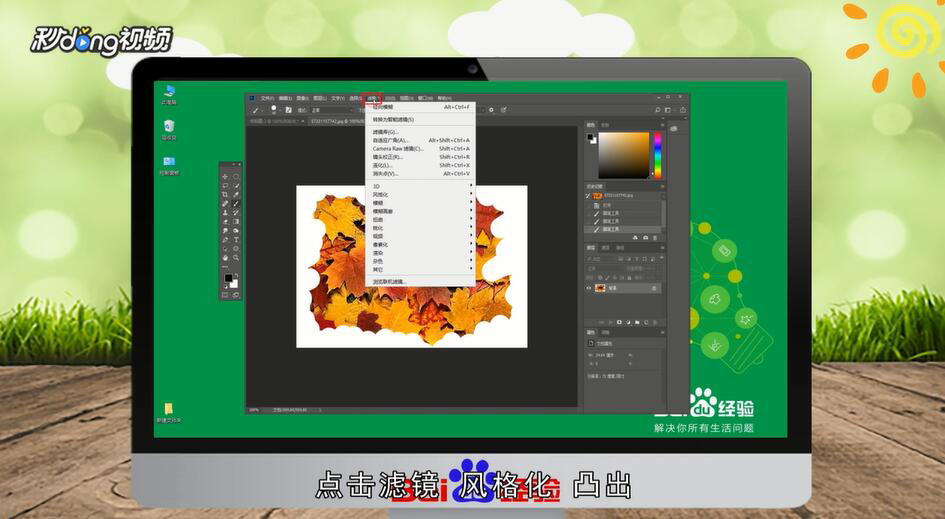
3、再把刚才做的图层复制一遍,滤镜、风格化、查找边缘,按CTRL+I进行反向,把刚才反向的图层改变混合模式为线性减淡,在中间打上需要的文字,合并所有图层。

4、点击滤镜、模糊、径向模糊,设置参数,多执行几次径向模糊,满意为止,CTRL+I进行反向,再复制一层,混合模式改为叠加,合并图层后备份一个,点击滤镜、风格化、查找边缘,反向一下,把混合模式改为滤色,感觉不明显,再复制一层,直到满意即可完成制作。

5、总结如下。

